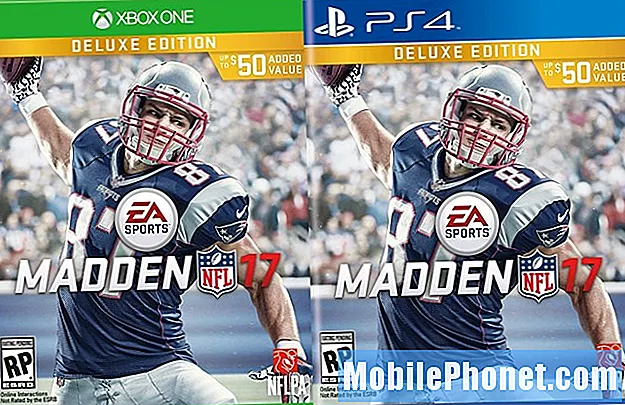תוֹכֶן
אם אתה נתקל בבעיות ביטא של iOS 12, כך תוכל לשדרג לאחור מגרסת הביטא של iOS 12 ל- iOS 11, כך שהדברים יחזרו למצב רגיל. מדריך זה ינחה אותך כיצד להסיר את iOS 12 ולחזור ל- iOS 11 עם צעדים פשוטים וקלים לביצוע שיגיעו עם חותמת האישור של אפל.
זה עובד עבור גרסת הביטא של מפתח iOS 12, והוא יפעל גם עבור גירסת הביטא הציבורית של iOS 12 שתגיע מאוחר יותר החודש. ניתן לשדרג לאחור לגרסה העדכנית ביותר של iOS 11, לכן פעולה זו תחזיר אותך ל- iOS 11.4.
אם יצרת גיבוי iTunes ב- iOS 11 ושמרת אותו בארכיון כפי שהמלצנו במדריך ההתקנה של iOS 12, תוכל לשחזר את הגיבוי לאחר שתחזור ל- iOS 11. למשתמשים שאין להם גיבוי ל- iOS 11 לא תוכל לשחזר מאחר שאינך יכול לשחזר גיבוי ל- iOS 12 למכשיר שבו פועל iOS 11.
כיצד להוריד את גרסת הביטא של iOS 12 ל - iOS 11

כיצד להוריד את גרסת הביטא של iOS 12 ל- iOS 11.
גרסת הביטא של iOS 12 ל- iOS 11 מראה לך כיצד להסיר את גרסת הביטא של iOS 12 ולחזור ל- iOS 11 במכשיר iPhone, iPad או iPod touch. תהליך זה מוחק את המכשיר לחלוטין ולאחר מכן מתקין את iOS 11.4. אם יש לך גיבוי בארכיון או גיבוי iOS 11 עדיין ב- iCloud, תוכל לשחזר אותו.
כך תשדרג לאחור את גרסת הביטא של iOS 12 ל- iOS 11;
- התקן את הגירסה העדכנית ביותר של iTunes.
- חבר את המכשיר למחשב עם כבל ברק.
- שים את התקן במצב DFU. פעולה זו משתנה בהתאם למכשיר, לכן פעל לפי ההנחיות עבור המודל שברשותך.
- iTunes יהיה צץ לשאול אם אתה רוצה לשחזר. לחץ על שחזר למחוק את iPhone.
- המתן עד להשלמת תהליך השחזור ולאחר מכן להתחיל טרי או לשחזר את iOS 11 גיבוי.
אם תראה הנחיה להזין את הסיסמה, הזן אותה כך שתוכל לבטל את נעילת ההפעלה. אם זה נכשל, ייתכן שיהיה עליך להפעיל מחדש את התהליך הזה, אבל ללכת הגדרות -> מזהה Apple -> iCloud -> מצא את ה- iPhone שלי -> כבוי. אם אתה נתקל בבעיות, זה עשוי לעזור לך לתקן בעיות שחזור iOS.
כיצד לשים את iPhone לתוך מצב DFU כדי לשחזר

שים את iPhone למצב שחזור.
השתמש בהוראות הבאות כדי להכניס את iPhone או iPad למצב שחזור כדי שתוכל לשדרג לאחור ל- iOS 11.
- X, iPhone 8, iPhone 8 פלוס – לחץ ושחרר במהירות את עוצמת הקול, לחץ ושחרר במהירות את עוצמת הקול. לחץ והחזק את הלחצן Side עד שהמסך 'שחזור' יופיע.
- 7 ו - iPhone 7 פלוס – לחץ לחיצה ממושכת על לחצן ההפעלה לחצן הפעלה / כיבוי בעת ובעונה אחת. החזק את הלחצנים, המשך להחזיק כאשר אתה רואה את לוגו Apple. כאשר אתה רואה את המסך 'מצב שחזור'.
- iPhone 6s ו מוקדם יותר, iPads, iPod Touch – לחץ לחיצה ממושכת על לחצן ההפעלה ועל לחצן הבית בעת ובעונה אחת. החזק את הלחצנים, המשך להחזיק כאשר אתה רואה את לוגו Apple. כאשר אתה רואה את המסך 'מצב שחזור'.
ברגע שאתה רואה את מצב שחזור מסך iTunes צריך להראות לך הודעה במחשב שלך גם כן. הווידאו מעל עובר תהליך מסובך במקצת על 6S iPhone ו התחתון.
iOS 12 לעומת iOS 11: מה חדש ב- iOS 12.2